PS制作蓝色梦幻的霓虹字教程(3)
- 2021-05-07 16:47
- 来源/作者:站酷/690266
- 己被围观 次
第9步 在图层上单击右键,点击转换为智能对象 第10步 复制一层(按Ctrl+ J),然后滤镜模糊高斯模糊,10像素点击确定。 第11步 这一次,选择图层的副本,使
第9步
在图层上单击右键,点击转换为智能对象
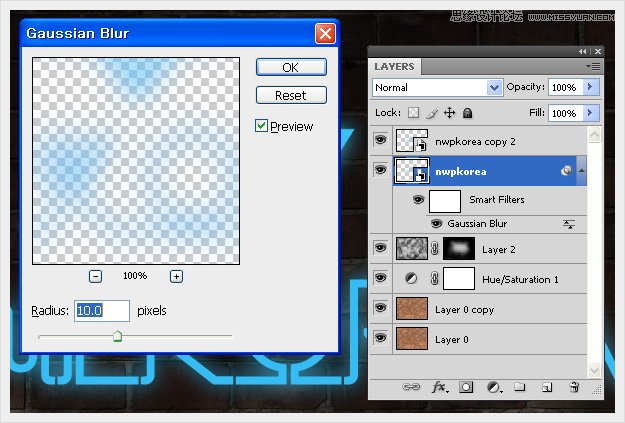
第10步
复制一层(按Ctrl+ J),然后滤镜>模糊>高斯模糊,10像素点击确定。
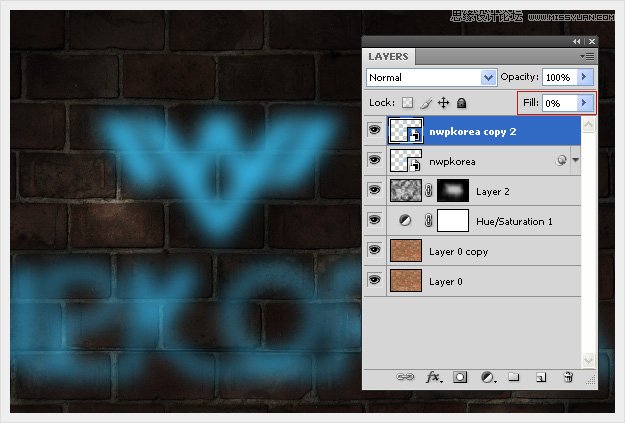
第11步
这一次,选择图层的副本,使填充值设置为0%。要通过双击应用,打开图层样式窗口,请按下面的图层样式来设置。
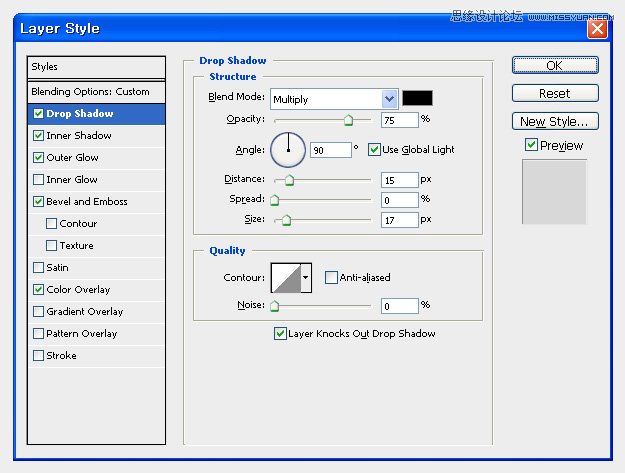
投影:距离为15px, 大小为17px, 角度为90度 按上面的数据输入, 字体和标志的大小可根据大小而有所不同。

注意:不勾选“使用全局光”的选项
内阴影:混合模式为“颜色加深” 不透明度为100% 角度为-90,距离为2px 大小为12px
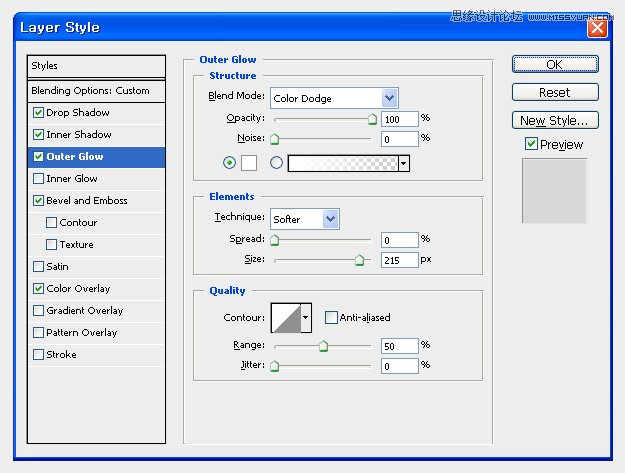
外发光:大小为215px
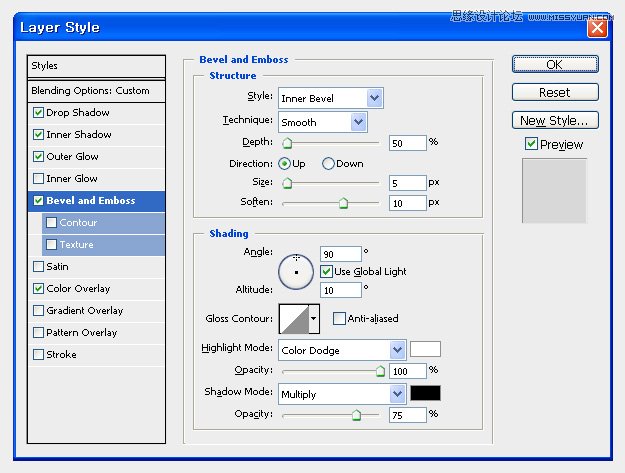
斜面和浮雕:深度为50% 大小为5px 软化为10px 在阴影部分的设置:角度90度 高度10度
高光模式为“颜色减淡” 100% 设置为白色
阴影模式为“正片叠底” 75% 设置为黑色
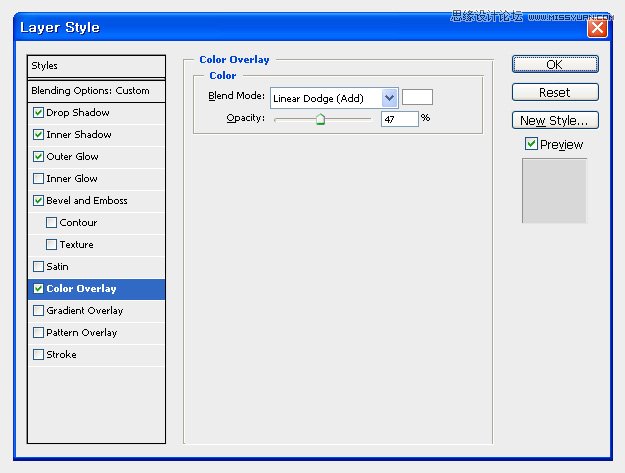
颜色叠加:混合模式为“线性减淡(添加)” 白色 不透明度为47%
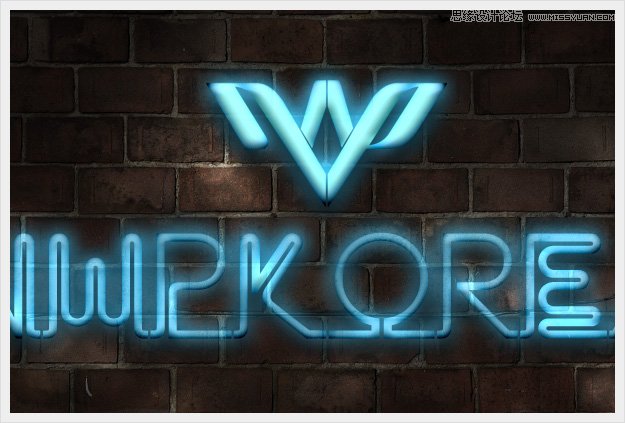
(责任编辑:xiaochuan)
*PSjia.COM 倾力出品,转载请注明来自PS家园网(www.psjia.com)
上一篇:PS制作黑白风格的抽象艺术字教程
下一篇:PS制作冲击力特效的碎裂艺术字




